Ход работы.
1. Запустите программу Microsoft Access.
2. В появившемся диалоговом окне установите флажок напротив «Новая база данных», затем выберите папку, в которой будет храниться база данных и задайте имя базы данных, после чего нажмите кнопку «Создать».
3. Программа автоматически создаст первую таблицу, правой кнопкой мыши перейдите в режим создания «Конструктор», при переходе программа запросит название таблицы, задайте название «Страны Европы».
4.
| Название поля | Тип данных |
| Код страны | Счетчик |
| Страна | Текстовый |
| Флаг страны | Гиперссылка |
| Столица | Текстовый |
| Площадь, кв. км | Числовой |
| Население | Числовой |
| Религия | Текстовый |
| Деньги | Текстовый |
| Строй | Текстовый |
5. Перейдите в режим таблицы.

6. С помощью сайта http://worldgeo.ru заполните таблицу так, чтобы она содержала данные о 20 странах Европы.
Практическая работа № 2.
Реляционные базы данных.
Цель работы: Получить понятие о реляционных базах данных и их возможностях.
Ход работы.
Разделение данных на несколько таблиц.
1. Откройте базу данных, в которой уже имеется одна таблица под названием Страны Европы, состоящую из 20 записей.
2. Создайте таблицу Религии при помощи конструктора таблиц с полями:
| Название поля | Тип данных |
| Код религии | Счетчик |
| Религия | Текстовый |
3. Поле Код религии сделайте ключевым.
4. Создайте таблицу Строй при помощи конструктора таблиц с полями:
| Название поля | Тип данных |
| Код строя | Счетчик |
| Строй | Текстовый |
5. Поле Код строя сделайте ключевым.
6. Заполните эти таблицы (таким образом, напротив каждой религии и каждого строя будет стоять его код).
7. Откройте таблицу Страны Европы и замените названия в полях Строй и Религия на соответствующие им коды в ранее созданных таблицах.
8. Откройте таблицу Страны Европы в режиме конструктора и для полей Строй и Религия заменит тип данных на числовой.
Установление связей между двумя таблицами.
1. Выполните команду Схема данных из меню Работа с базами данных.
2. В диалоговом окне добавления таблиц добавьте все три таблицы.
3. На поле Код религии таблицы Религии нажмите левую клавишу мыши и удерживая ее перетащите на поле Религия таблицы Страны Европы. В появившемся диалоговом окне необходимо установить нужную связь флажок напротив опции обеспечение целостности данных. Это означает, что перед тем как занести данные в подчиненную таблицу, программа будет проверять их на соответствие главной (таблица Страны Европы является подчиненной для таблицы Религии). Установите флажок напротив опции каскадное обновление связанных полей, это означает, что изменения в главной таблице автоматически будут влиять на подчиненную. Установите флажок напротив опции каскадное удаление связанных записей, это означает, что записи удаленные в главной таблице автоматически будут удалены в подчиненной таблице.
4. Аналогичную операцию проделайте с таблицами Страны Европы и Строй.
5. Закройте схему с сохранением.
6. Сохраните базу данных.
Практическая работа № 3.
Создание запросов.
Цель работы: изучить структуру баз данных Запрос и получить практику выборки заданной информации.
Ход работы.
1. Откройте вашу базу данных сохраненную ранее.
2. Перейдите на вкладку меню Создать и выберите опцию Конструктор запросов.
3. В диалоговом окне добавления таблиц добавьте все три таблицы.
4. Убедитесь, что между выбранными таблицами автоматически установилась связь.
5. Теперь необходимо выбрать поля для запроса. Из таблицы Страны Европы возьмем поля Страна, Столица, Площадь, Население, Деньги. Из таблицы Строй поле Строй, из таблицы Религии поле Религия. Это вызвано тем, что последние два поля в таблице Страны Европы хранятся в кодовом виде, а в запросе мы можем позволить себе удобный просмотр.
6. Создайте запрос, выводящий страны с православием и задайте ему имя Запрос 1.
7. Создайте запрос, не выводящий страны с православием и задайте ему имя Запрос 2.
8. Создайте запрос, выводящий запрос с населением более 10 000 000 человек и задайте ему имя Запрос 3.
9. Создайте запрос, выводящий запрос с населением менее 1 000 000 человек и задайте ему имя Запрос 4.
10. Создайте запрос, спрашивающий «Страны с какой денежной единицей вывести» и задайте ему имя Запрос 5.
Сохрани Практическая работа № 4.
Создание форм в базах данных.
Цель работы: познакомиться с формами и их представлением в базах данных Microsoft Access.
Ход работы.
Задание 1: Создать форму для просмотра таблицы Страны Европы и навигации по ней, а также кнопку с помощью которой можно добавлять новые записи в таблицу.
1. Откройте ранее созданную базу данных Страны Европы.

2. В меню Создание нажмите кнопку Мастер форм.
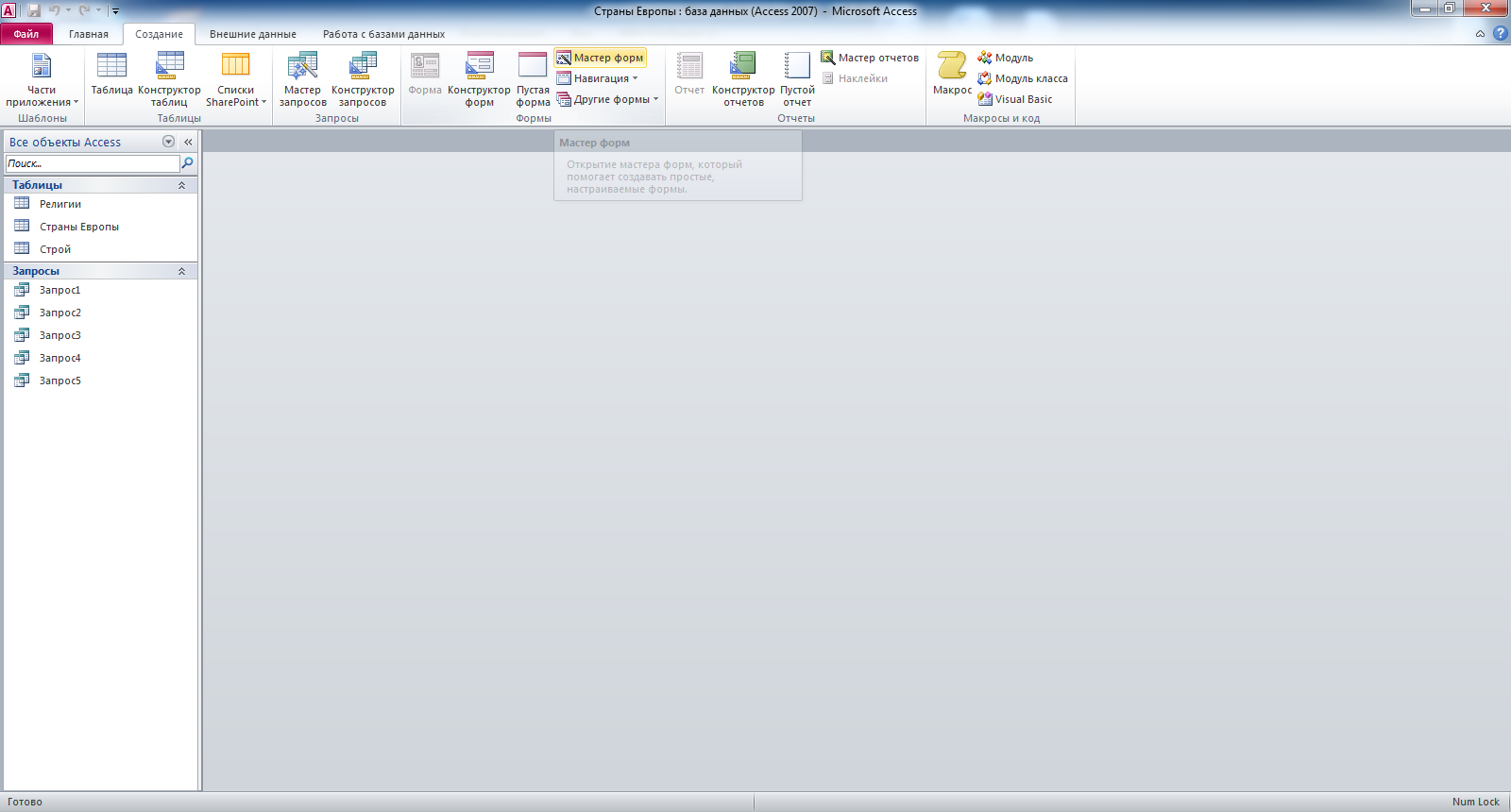
появиться следующее диалоговое окно
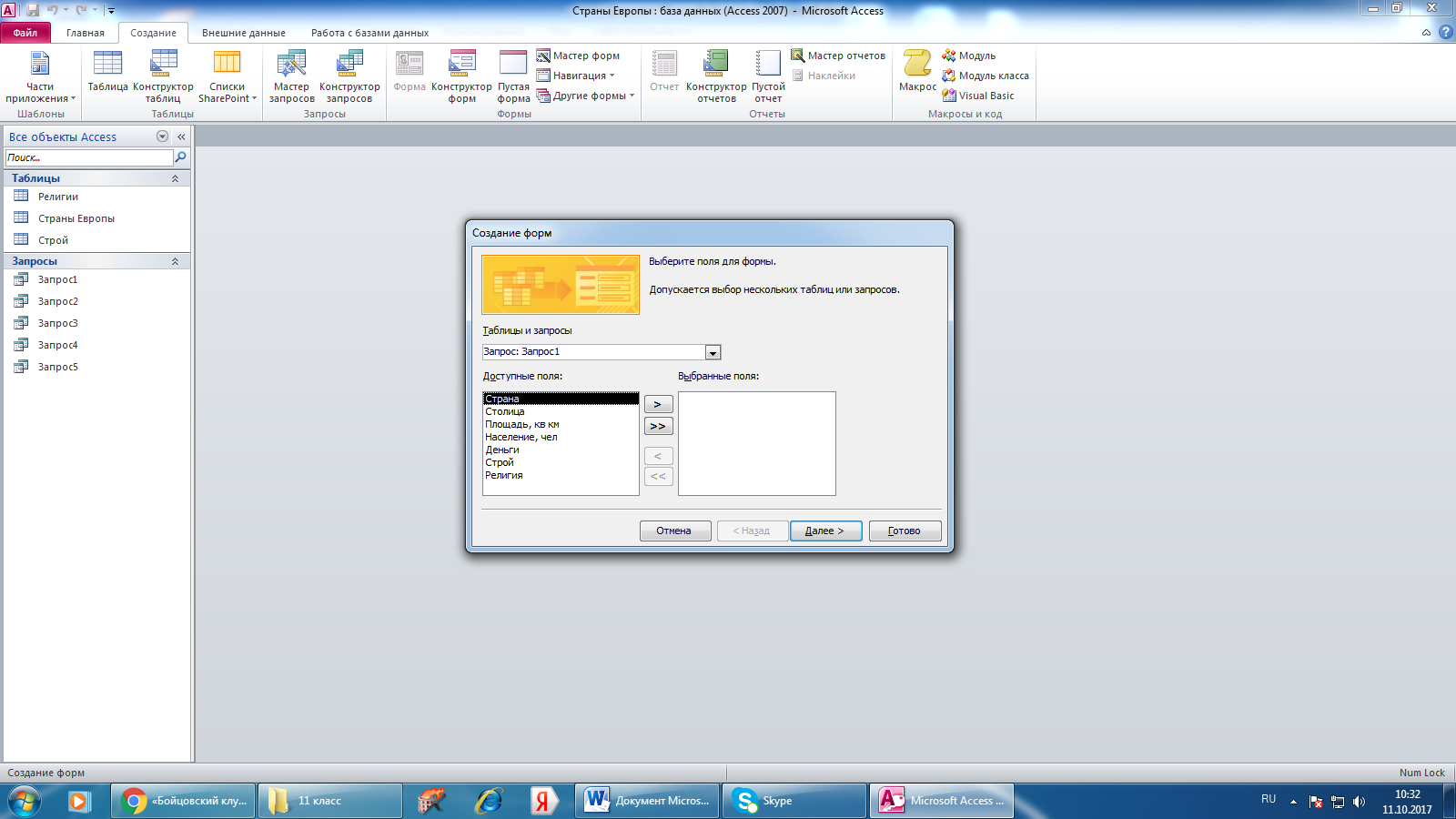
3. В этом окне необходимо выбрать таблицу Страны Европы и добавить все поля таблицы, нажать кнопку Далее.

4. Внешний вид формы – в один столбец, Далее

5. В последнем окне нажать Готово и получить следующую форму.

6. Перейти в режим конструктора


7. Здесь необходимо создать три кнопки для навигации по форме. Для этого на вкладке Элементы управления выбрать элемент Кнопка и указать место, куда необходимо установить кнопку.
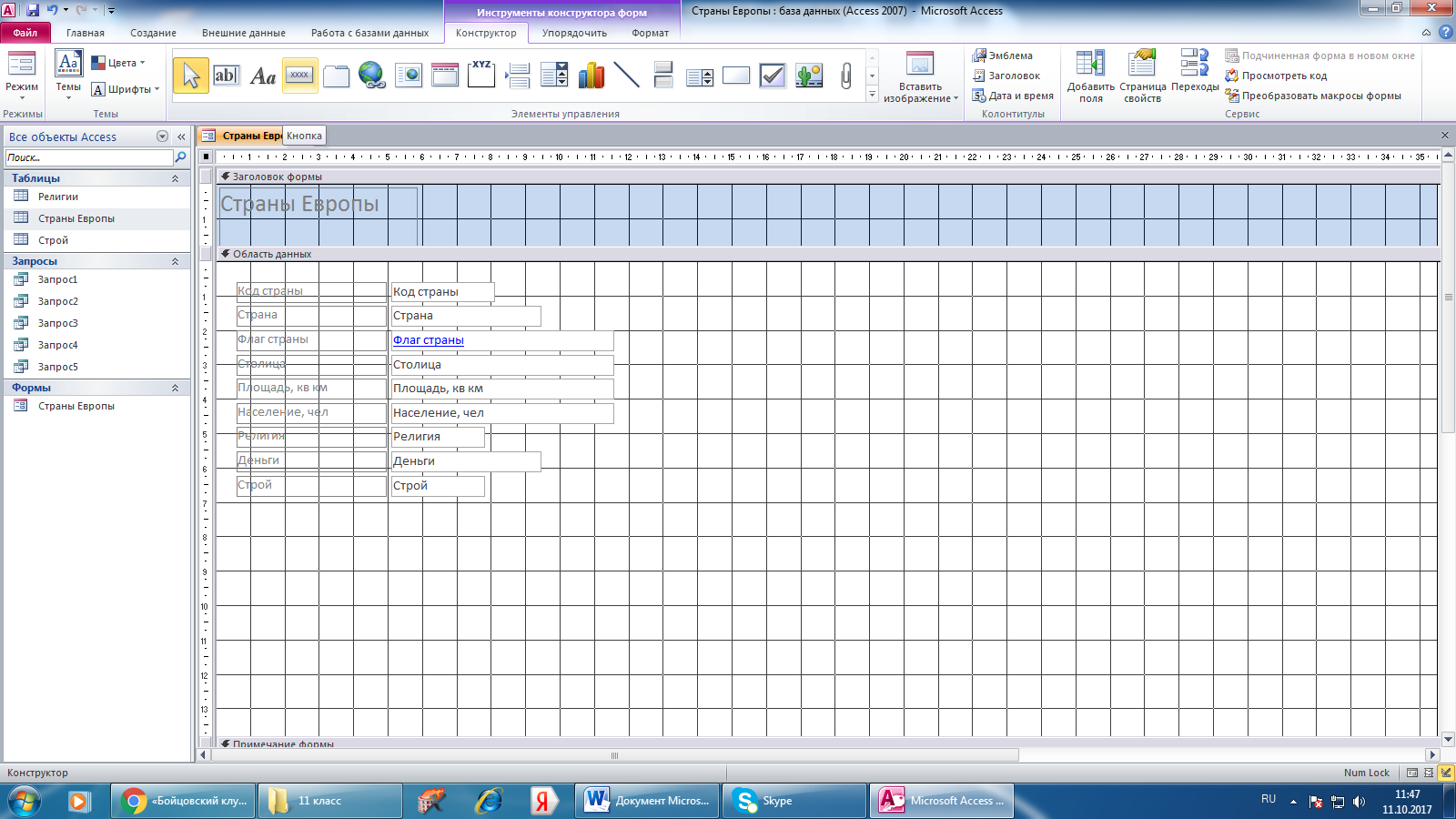
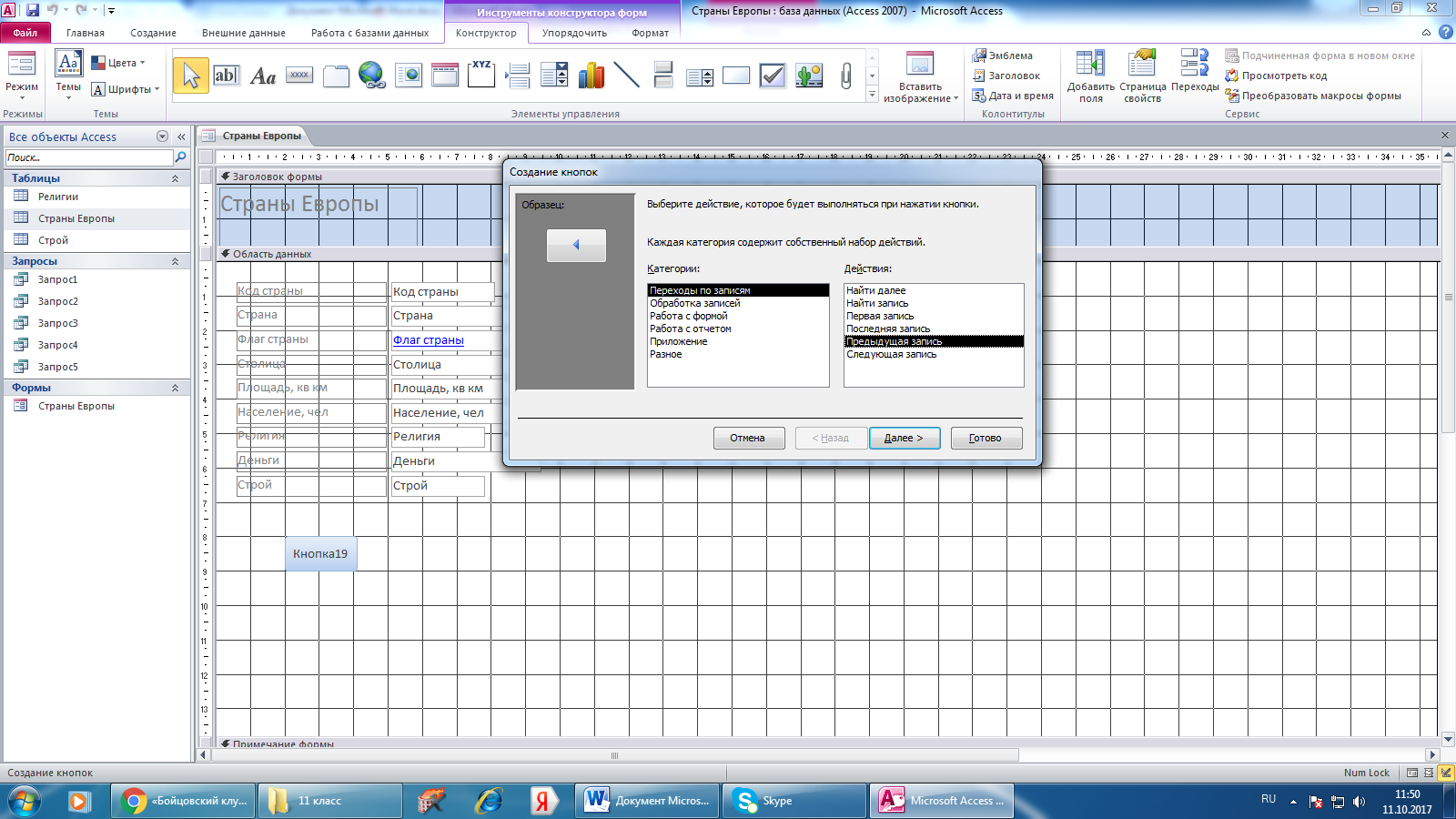
8. В появившемся диалоговом окне выбрать Категорию – Переходы по записям, Действие – Предыдущая запись, нажать Далее; выбрать вид кнопки – рисунок и нажать Готово, получим следующее:

9. Аналогично создать кнопку, которая будут показывать следующую запись.

10. Создать кнопку, с помощью которой можно будет добавлять новые записи в таблицу.
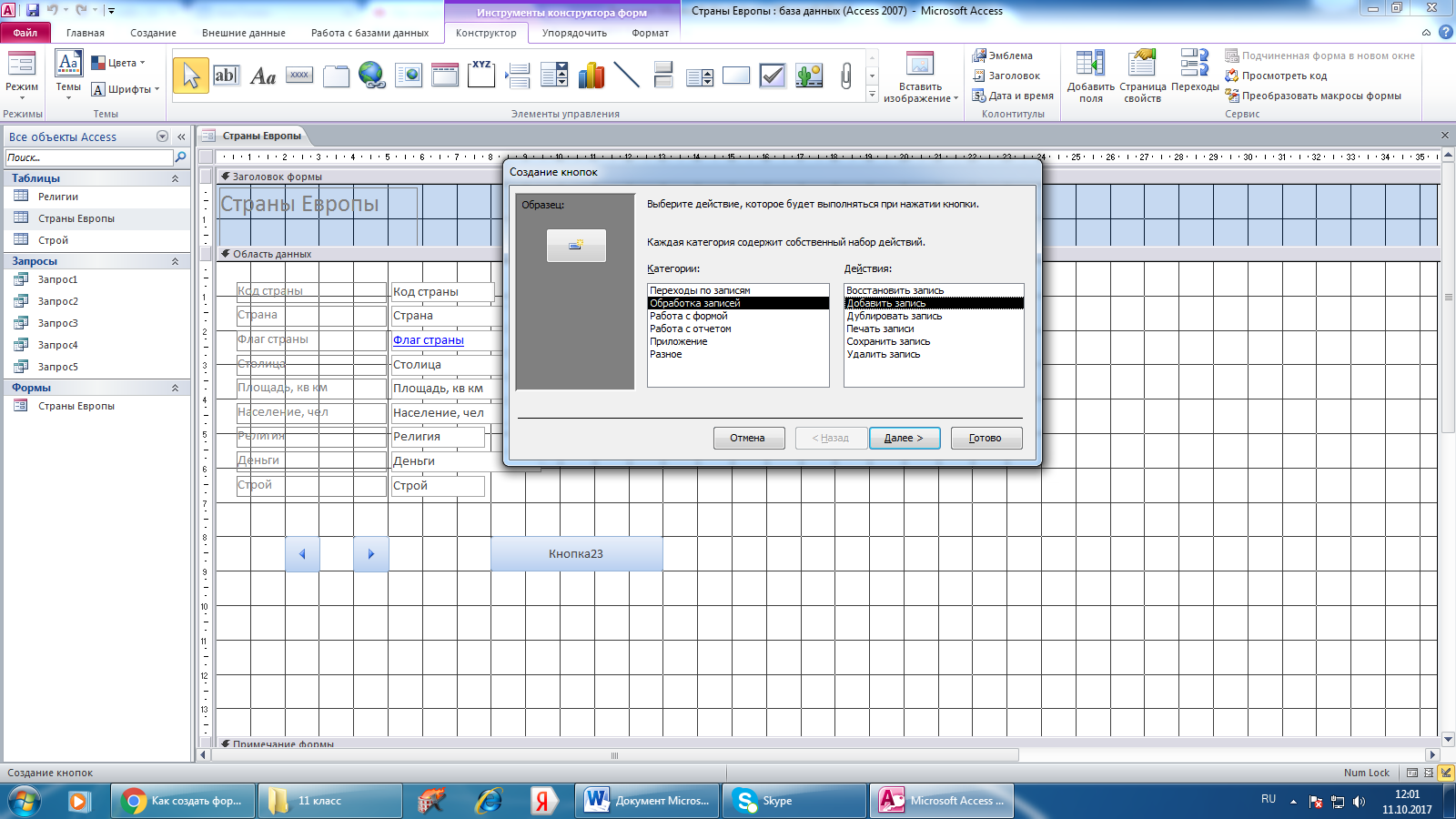
11. Создать кнопку, с помощью которой можно будет закрыть форму.

12. Перейти в режим формы, проверить работу кнопок и сохранить форму.

Задание 2: Создать форму для просмотра таблицы Религии и подчинённой ей таблицы Страны Европы.
1. Аналогично с помощью Мастера форм выбирать все поля таблицы Страны Европы и все поля таблицы Религии, нажать Далее
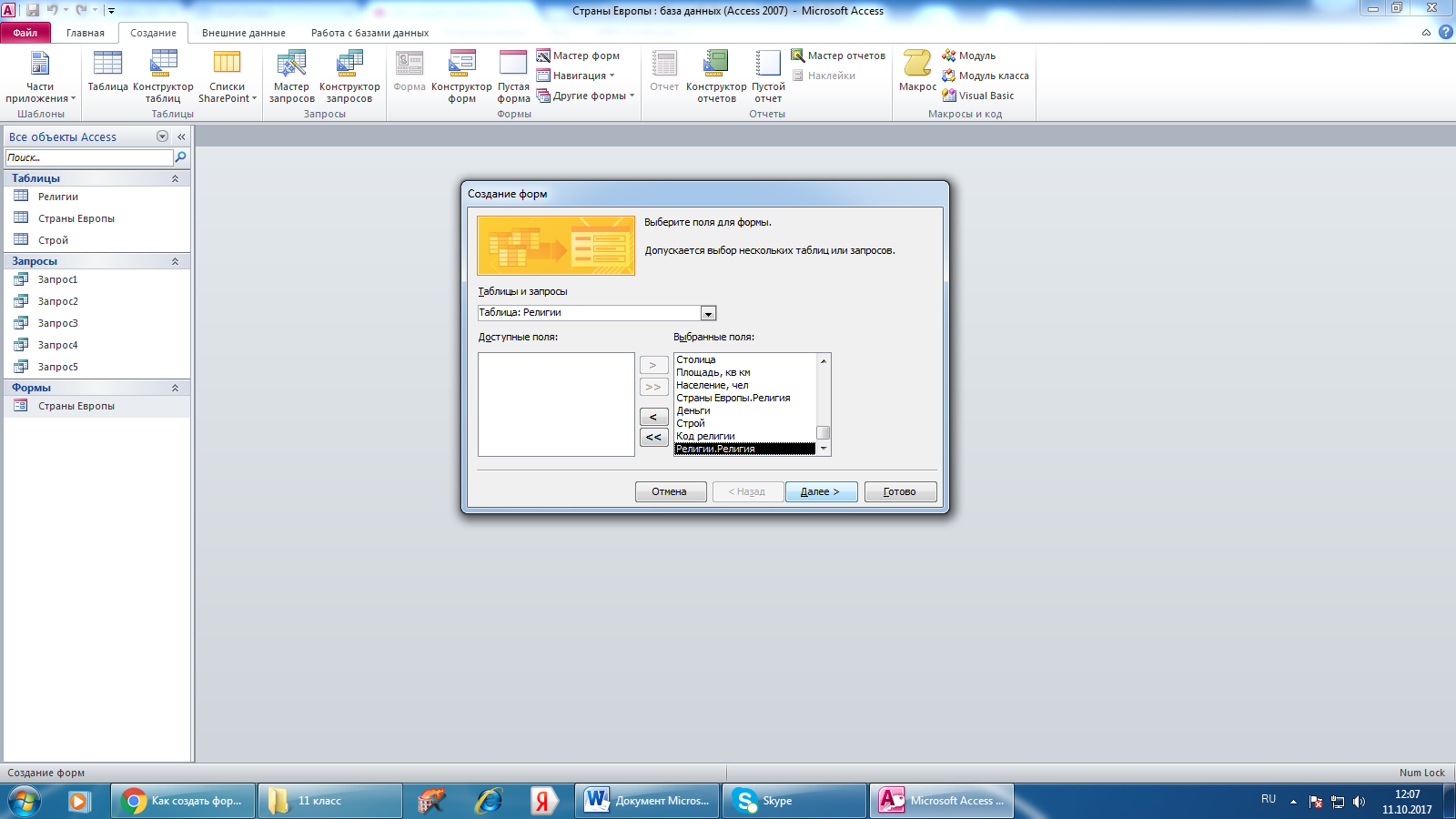
2. Выбрать вид представления – Подчиненные формы

3. Внешний вид – табличный и Готово
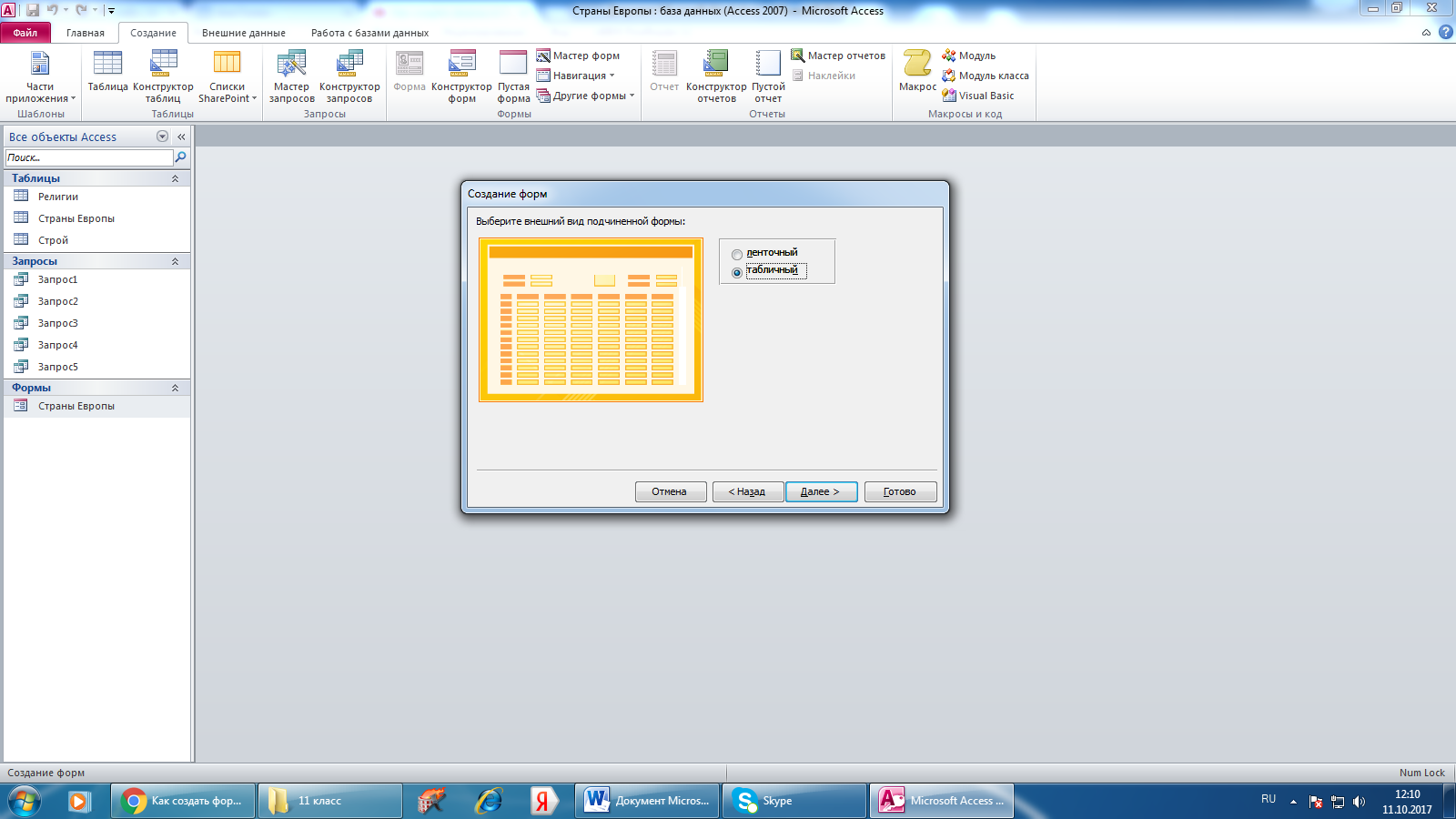

4. Перейти в режим конструктора и аналогично Заданию 1 создать кнопки перехода по записям и кнопку выхода из формы.
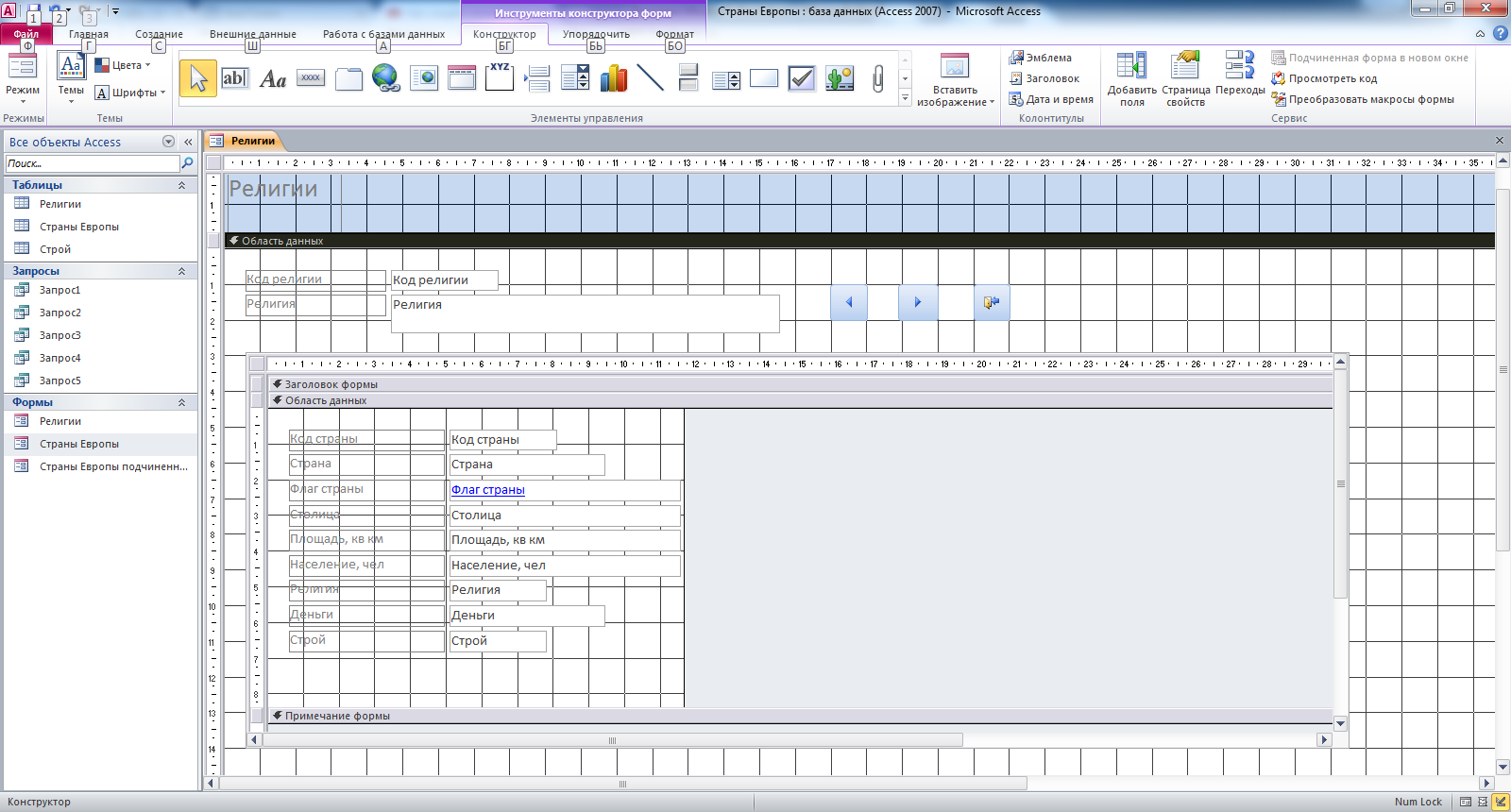
5. Перейти в режим формы, проверить работу кнопок, сохранить форму.
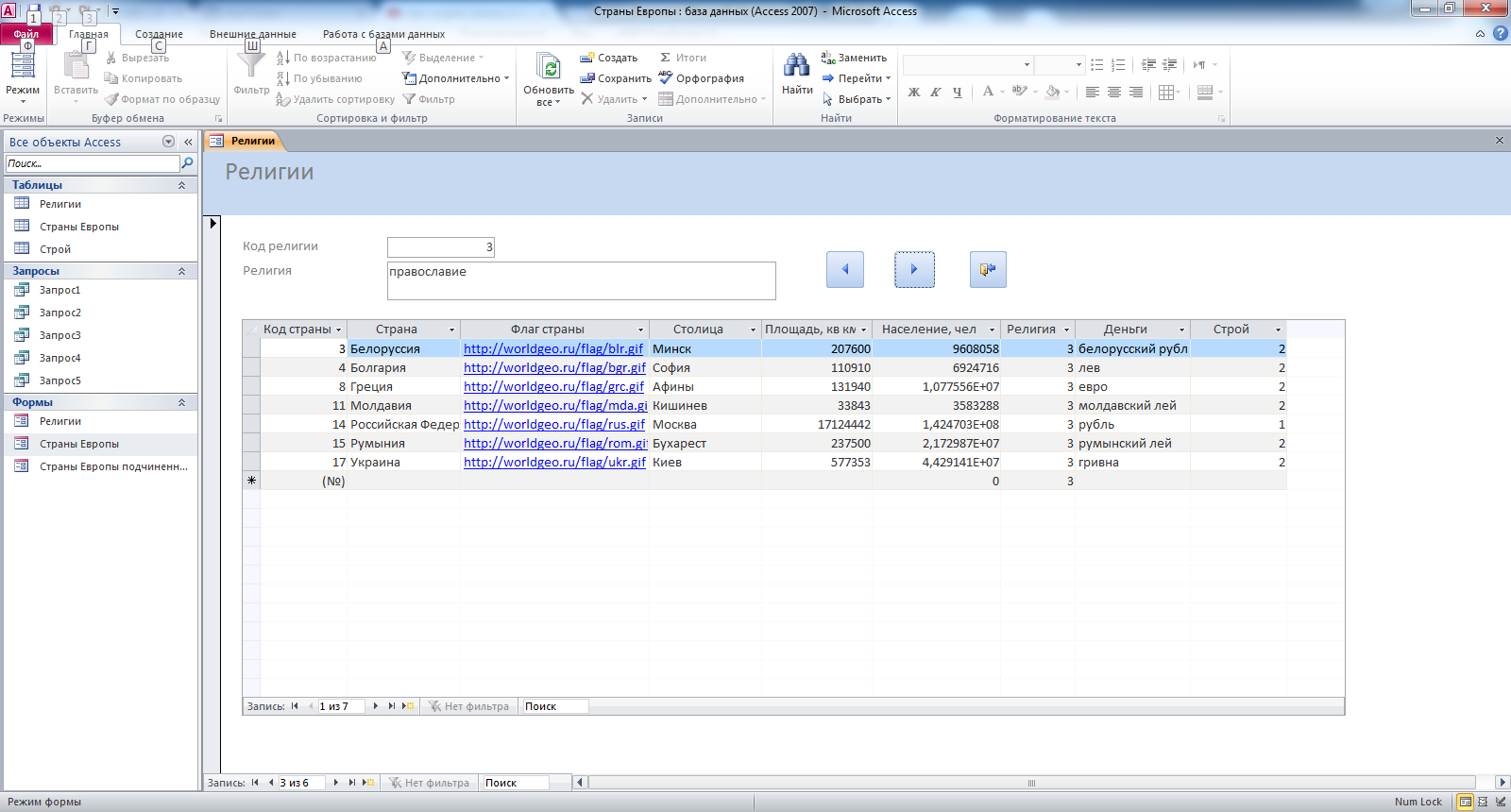
Задание 3: Создать форму для просмотра таблицы Строй и подчинённой ей таблицы Страны Европы, аналогично Заданию 2.
В результате работы должно получиться три основные и две подчиненные формы, все формы необходимо сохранить в базе данных Страны Европы для дальнейшего использования.

7. те базу данных в папке «11 класс» на локальном диске (D:).
 2020-05-12
2020-05-12 481
481






